Pregunta
Problema: ¿Cómo solucionar los errores de instalación de la actualización de Windows 10 Creators?
Hola a todos. Tengo un problema con Windows 10 Creators Update. He intentado actualizar el sistema muchas veces, pero solo puedo descargar Creators Update. Su instalación siempre falla al 60% o más. ¿Cuál podría ser el culpable?
Respuesta resuelta
El 11 de abril de 2017, Microsoft comenzó a implementar su Creators Update (también conocido como Redstone 2 y V1703)[1] a través de la actualización de Windows. Al igual que la Actualización de aniversario, Redstone 2 se preparará para los usuarios de Windows 10 en fases. Cuando el dispositivo sea elegible para el lanzamiento de la actualización, se le pedirá al usuario que inicie los cambios necesarios en la configuración de privacidad.
Además, podrá a la hora conveniente desde la actualización, posponer las actualizaciones pendientes[2] o expanda las horas activas. Además del lanzamiento automático de Creators Update, las personas más impacientes pueden instalarlo manualmente usando Windows Update Assistant o Media Creation Tool.
Desafortunadamente, pero al igual que cualquier otra actualización de Windows 10, la instalación de Creators Update a menudo falla. Los usuarios de Windows 10 han informado de los siguientes problemas:
- Creators Update no se encuentra en Windows Update.
- La actualización se descarga correctamente, pero la instalación falla en algún momento.
- La descarga de Creators Update falla.
- Incluso si la actualización se instaló correctamente, después de reiniciar el sistema, el dispositivo todavía está en la Actualización de aniversario.
- La instalación de Creators Update falla con un código de error 0xc1900107.
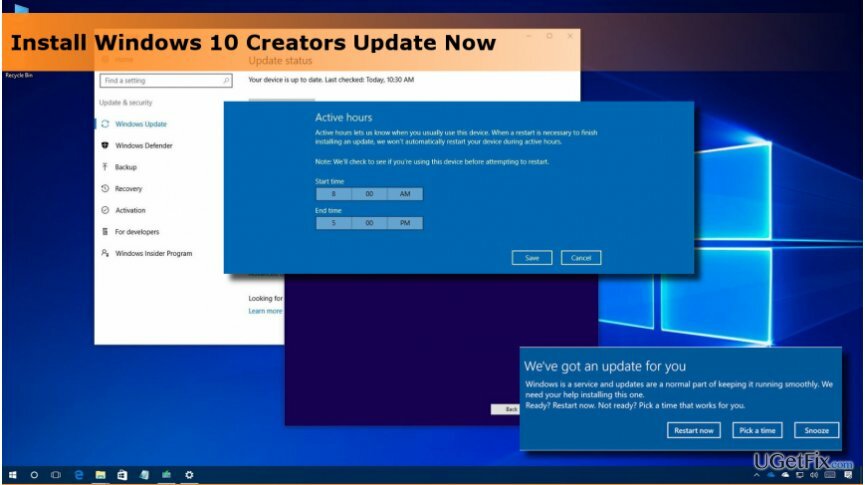
Si se enfrenta a alguno de los errores de instalación de Creators Update mencionados anteriormente, debe probar las soluciones que se detallan a continuación. Sin embargo, si sigue todos los pasos, completa todo exactamente como se muestra en la guía detallada pero nada funciona, puede intentar descargar e instalar software como Reimagen e iniciar una revisión automática del sistema durante la cual el producto podría identificar la causa de su problema.
¿Cómo corregir los errores de instalación de la actualización de Windows 10 Creators?
Para reparar el sistema dañado, debe adquirir la versión con licencia de Reimagen Reimagen.
Arreglar 1. Deshágase del error de instalación de la actualización de Windows 10 Creators restableciendo el caché de la Tienda Windows
Para reparar el sistema dañado, debe adquirir la versión con licencia de Reimagen Reimagen.
A continuación, proporcionamos varios pasos necesarios para corregir los errores de instalación de la actualización de Windows 10 Creators en su máquina con Windows. Lea todas las instrucciones y lleve a cabo cada paso con cuidado para alcanzar los mejores resultados posibles:
- En primer lugar, navegue hasta el sitio web oficial de Microsoft y descargue Solucionador de problemas de Windows Update.
- Usar Limpieza de disco utilidad. imprenta Clave de Windows y escriba Liberador de espacio en disco. Ejecute la herramienta y elimine archivos temporales / caché.
- Eliminar la carpeta temporal de Windows. Abrir C: conducir y encontrar VENTANAS. ~ BT carpeta. Cuando en Explorador de archivos, presione en el Vista pestaña y asegúrese de comprobar la Elementos ocultos caja. De lo contrario, es posible que no se le muestre la carpeta temporal. Elimine la carpeta WINDOWS. ~ BT y reinicie el sistema.
- Cambiar el nombre de la carpeta SoftwareDistribution. Navegar a C: \\ Windows carpeta y localice la carpeta SoftwareDistribution en ella. Cambiar su nombre a SoftwareDistribution.old.
- Reiniciar Caché de la Tienda Windows y reiniciar los componentes de Windows Update. Si no sabe cómo hacerlo, consulte esta publicación.
- Antes de intentar actualizar el sistema, realice una bota limpia. Para ello, presione la tecla de Windows, escriba msconfigy presione Ingresar. Abierto Servicios pestaña, comprobar Esconder todos los servicios de Microsoft y haga clic en Desactivar todo. Luego reinicie el sistema e intente instalar la actualización.
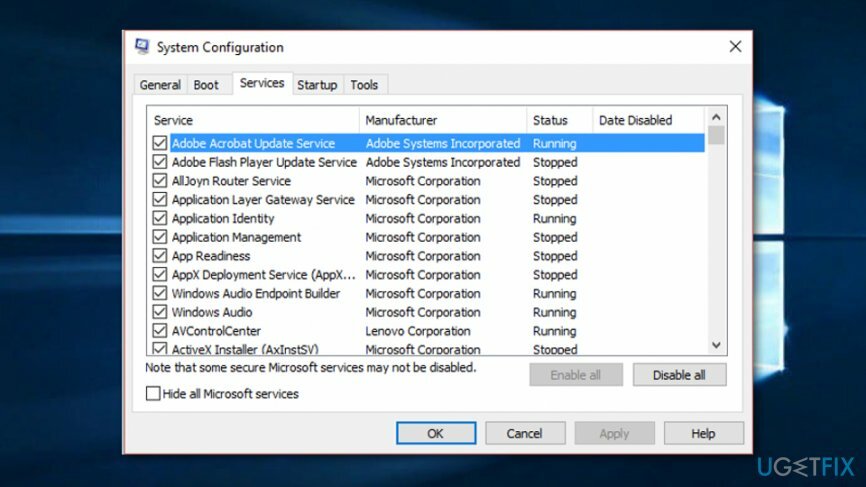
- Si no puede realizar la actualización utilizando únicamente las actualizaciones de Windows, le recomendamos encarecidamente que utilice Asistente de actualización de Windows o Herramienta de creación de medios.
- Si ninguno de los pasos le ayudó, podría realizar una instalación limpia de Windows 10 con la Actualización de creadores incorporada. NOTA: antes de hacerlo, no olvide hacer una copia de seguridad de la información personal porque una instalación limpia borrará todo.
Es de esperar que finalmente haya instalado Windows 10 Creators Update y ahora disfrute de las nuevas funciones, que, como Microsoft[3] dice, permita que la gente dé rienda suelta a su imaginación. Sin embargo, si, lamentablemente, no tuvo éxito con este método, le proporcionamos otro que encontrará a continuación.
Arreglar 2. Ejecute el Administrador de servicios para corregir los errores de instalación de la actualización de Windows 10 Creators
Para reparar el sistema dañado, debe adquirir la versión con licencia de Reimagen Reimagen.
- presione el Clave de Windows junto con el Botón R y manténgalos presionados hasta que aparezca un pequeño cuadro de ejecución blanca.
- Luego, ingrese services.msc en la línea de texto y presione el Introducir clave en tu teclado.
- Continuar con el Gerente de servicios y encuentra el Servicio de actualización de Windows.
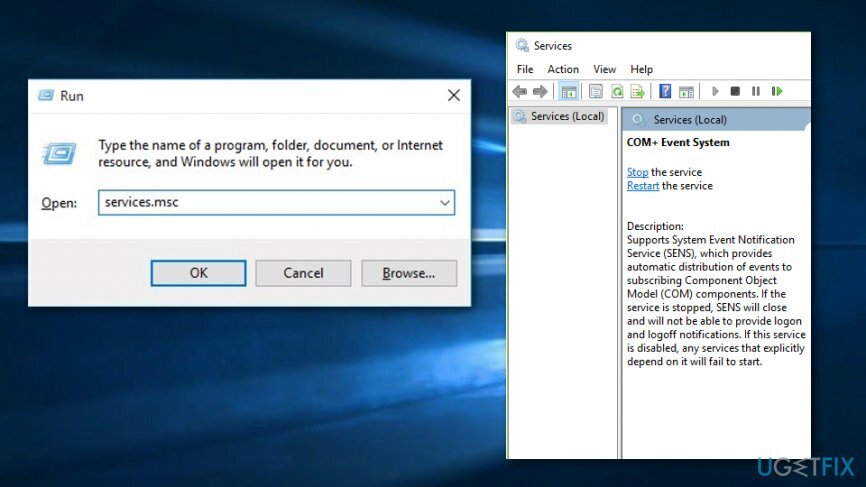
- Luego, haga clic derecho en el servicio y seleccione el Detener función.
- Reinicie su sistema informático y espere a que se inicie nuevamente.
- Después de eso, ve a Inicio de Windows y ubicar el Ajustes opción.
- Continua con Actualización y seguridad -> Actualización de Windows -> Buscar actualizaciones.
- Detecta el actualización requerida (por ejemplo, 1703) y opte por su proceso de instalación que debería realizarse sin problemas ahora.
Arreglar 3. Desactive su protección antivirus por un tiempo
Para reparar el sistema dañado, debe adquirir la versión con licencia de Reimagen Reimagen.
- Encuentra tu icono del programa antivirus y botón derecho del ratón eso.
- Elegir la Desactivar característica.
- Luego, elija el Duración de tiempo para el período de desactivación (se prefiere una pequeña cantidad de tiempo, p. ej. 15 minutos).
Además, puede deshabilitar su Firewall haciéndolo así:
- Ir Búsqueda de Windows y accede a tu Panel de control.
- Continua con Sistema y seguridad -> Firewall de Windows.
- Elegir la "Activar o desactivar el Firewall de Windows" funcionar y continuar con Apague el Firewall de Windows.
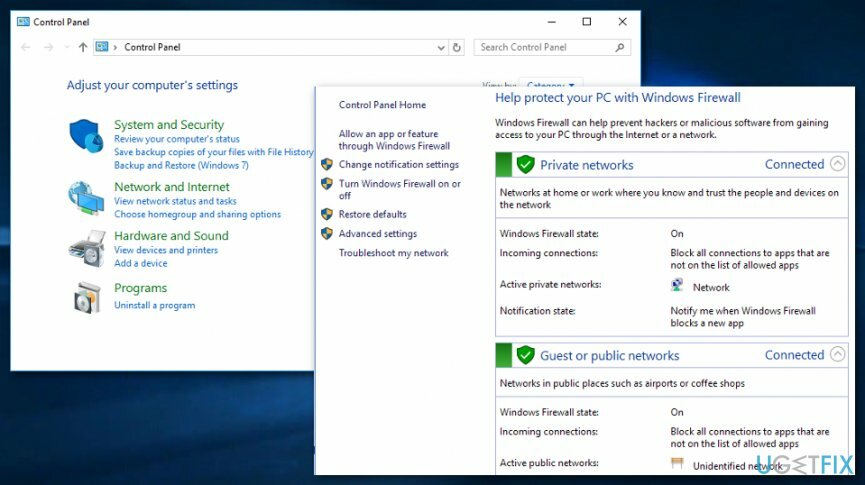
- Reinicia tu PC.
Arreglar 4. Ejecute un análisis del sistema / comprobación de DISM en busca de archivos corruptos / errores de disco
Para reparar el sistema dañado, debe adquirir la versión con licencia de Reimagen Reimagen.
Es posible que haya algunos archivos corruptos o daños en el disco que podrían impedirle corregir los errores de instalación de la actualización de Windows 10 Creators en su sistema informático Windows. Compruebe si esta es la causa de su problema siguiendo los siguientes pasos de instrucciones:
- Ir Búsqueda de Windows y escriba "Cmd".
- Lanzar el Símbolo del sistema programa con Privilegios administrativos.
- Continuamente, ingrese este comando después del cursor parpadeante: sfc / scannow.
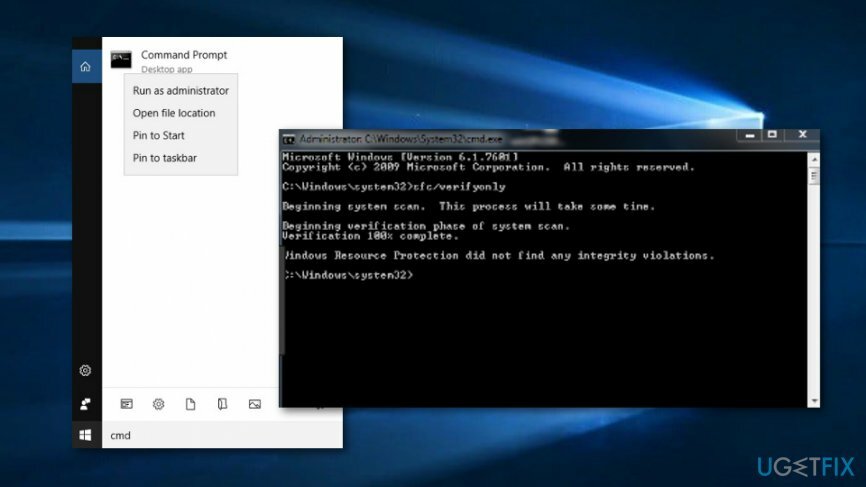
- Espere a que el comando se ejecute y finalice.
- Reiniciar.
Para ejecutar un proceso de verificación de disco, complete las siguientes pautas:
- Lanzamiento Símbolo del sistema con Privilegios administrativos de nuevo.
- Escriba diferentes comandos después del cursor parpadeante y presione la tecla Intro después de escribir cada uno: Dism / Online / Cleanup-Image / CheckHealth, Dism / En línea / Cleanup-Image / ScanHealth, Dism / En línea / Cleanup-Image / RestoreHealth.
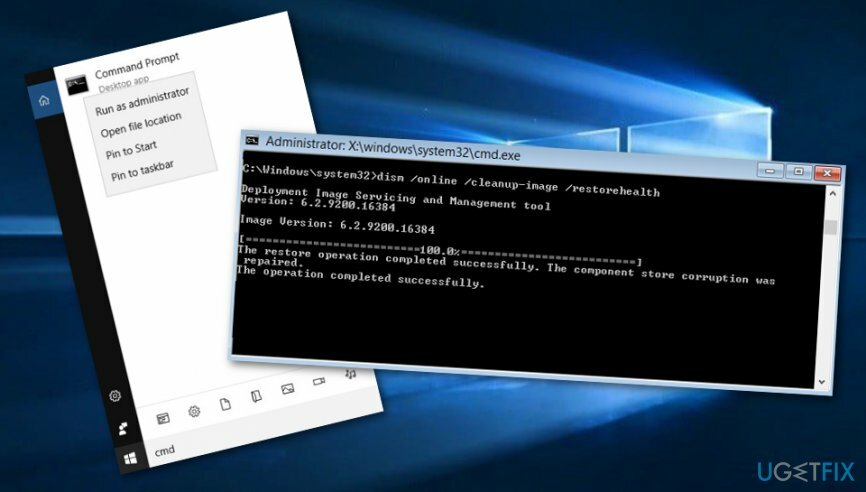
- Espere a que el proceso tenga éxito y reinicie su sistema informático Windows.
Repara tus errores automáticamente
El equipo de ugetfix.com está tratando de hacer todo lo posible para ayudar a los usuarios a encontrar las mejores soluciones para eliminar sus errores. Si no quiere luchar con las técnicas de reparación manual, utilice el software automático. Todos los productos recomendados han sido probados y aprobados por nuestros profesionales. Las herramientas que puede utilizar para corregir su error se enumeran a continuación:
Oferta
¡hazlo ahora!
Descarga FixFelicidad
Garantía
¡hazlo ahora!
Descarga FixFelicidad
Garantía
Si no corrigió su error con Reimage, comuníquese con nuestro equipo de soporte para obtener ayuda. Por favor, háganos saber todos los detalles que crea que deberíamos saber sobre su problema.
Este proceso de reparación patentado utiliza una base de datos de 25 millones de componentes que pueden reemplazar cualquier archivo dañado o faltante en la computadora del usuario.
Para reparar el sistema dañado, debe adquirir la versión con licencia de Reimagen herramienta de eliminación de malware.

Una VPN es crucial cuando se trata de privacidad del usuario. Los rastreadores en línea, como las cookies, no solo pueden ser utilizados por plataformas de redes sociales y otros sitios web, sino también por su proveedor de servicios de Internet y el gobierno. Incluso si aplica la configuración más segura a través de su navegador web, aún se puede rastrear a través de aplicaciones que están conectadas a Internet. Además, los navegadores centrados en la privacidad como Tor no son una opción óptima debido a la disminución de las velocidades de conexión. La mejor solución para su máxima privacidad es Acceso privado a Internet - Sea anónimo y seguro en línea.
El software de recuperación de datos es una de las opciones que podría ayudarlo recupera tus archivos. Una vez que elimina un archivo, no se desvanece en el aire; permanece en su sistema mientras no se escriban datos nuevos encima. Recuperación de datos Pro es un software de recuperación que busca copias de trabajo de archivos eliminados dentro de su disco duro. Al utilizar la herramienta, puede evitar la pérdida de documentos valiosos, trabajos escolares, fotografías personales y otros archivos cruciales.